iPhone veya iPad'iniz üçüncü taraf bir uygulamanın kötü amaçlı yazılım içerdiği ve açılamadığı konusunda sizi uyarırsa
iPhone veya iPad'inizde bir uygulamanın kötü amaçlı yazılım içerdiğine ve açılamadığına dair uyarı görürseniz ilgili uygulamayı aygıtınızdan silin.
iPhone ve iPad'iniz, yüklü üçüncü taraf uygulamaları Apple tarafından belirlenmiş bilinen kötü amaçlı yazılımlar listesiyle karşılaştırarak düzenli aralıklarla kontrol eder. Bir uygulama kötü amaçlı yazılım içeriyorsa aygıtınız söz konusu uygulamayı açmanızı engeller ve uygulamayı silmenizi öneren bir uyarı gösterir.
Riske rağmen uygulamayı açmak isterseniz Ayarlar'dan yeniden etkinleştirmeyi tercih edebilirsiniz. Kötü amaçlı yazılım uyarısı verilen uygulamaları kullanmak aygıtınıza zarar verebilir veya gizliliğinizi tehlikeye atabilir.
Kötü amaçlı yazılım uyarısı gösteren bir uygulamayı silme
iPhone veya iPad'inizde bir uygulamanın kötü amaçlı yazılım içerdiğine ve açılamadığına dair uyarı görürseniz ilgili uygulamayı silmeniz gerekir. Bunun için doğrudan uyarı üzerinden Uygulamayı Sil'e dokunabilirsiniz.
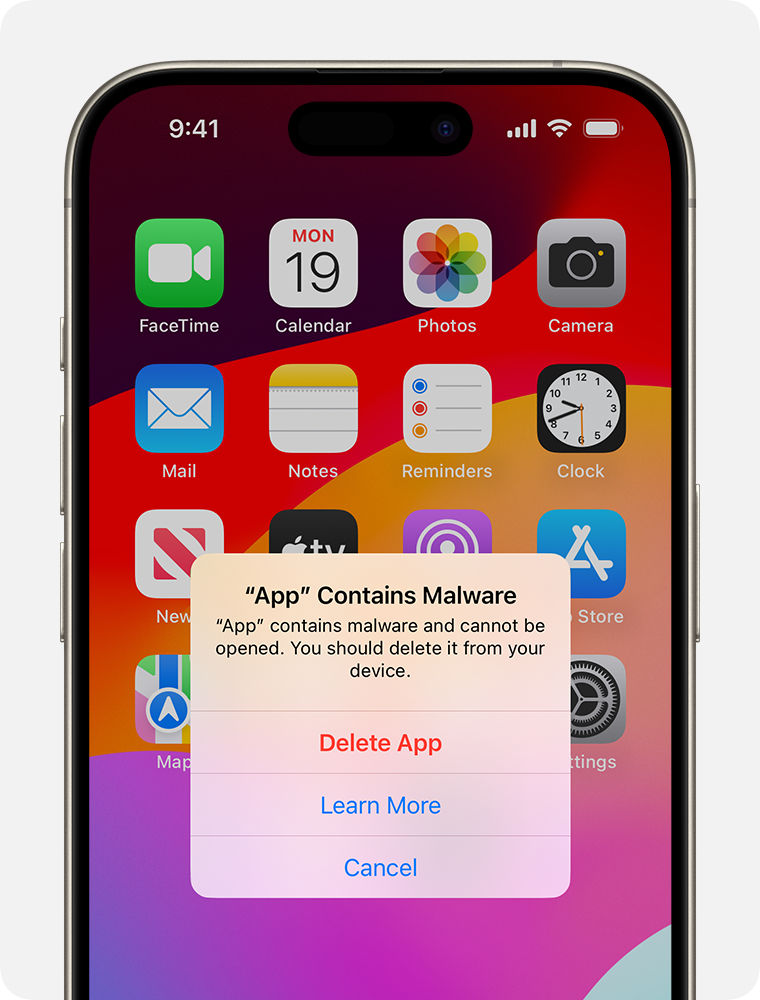
Uygulamayı doğrudan Ana Ekranınızdan veya Uygulama Arşivinizden de silebilirsiniz
Daha fazla bilgi edinme
Söz konusu uyarı hakkında daha fazla bilgi için Ayarlar'a gidebilirsiniz.
Ayarlar uygulamasını açın.
İlgili uygulamayı seçmek ve uyarı hakkında daha fazla bilgi görüntülemek için uygulamaya dokunun.
Bilgileri gözden geçirdikten sonra uygulamayı aygıtınızdan silmek için Uygulamayı Sil'e dokunabilirsiniz. Uygulamanın yeni bir sürümü mevcutsa bu yeni sürüme güncelleme veya yükleme seçeneğini görebilirsiniz.
Uygulamayı geçici olarak kullanmanız gerekiyorsa
Riske rağmen uygulamayı açmak isterseniz Ayarlar'dan yeniden etkinleştirebilirsiniz. Kötü amaçlı yazılım uyarısı verilen uygulamaları kullanmak aygıtınıza zarar verebilir veya gizliliğinizi tehlikeye atabilir.
Ayarlar uygulamasını açın.
Uyarı hakkında daha fazla bilgi görüntülemek için ilgili uygulamaya dokunarak uygulamayı seçin.
Uygulamayı Yeniden Etkinleştir'e dokunun.
Uyarıya rağmen uygulamayı kullanmak istediğinizi onaylamak için Uygulamayı Yeniden Etkinleştir'e bir kez daha dokunun.
Daha fazla yardıma mı ihtiyacınız var?
Bize olup bitenler hakkında daha fazla bilgi verirseniz bir sonraki adımda neler yapabileceğinizi önerebiliriz.